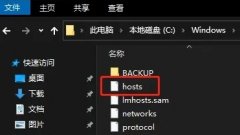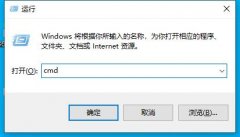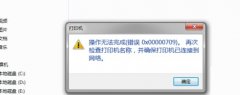键盘作为电脑的重要输入设备,承担着日常操作和高效工作的职责。有时我们会发现键盘突然失灵,造成许多不便。出现这种情况的原因有很多,本文将为大家提供一些有效的排查步骤,以帮助您快速解决问题,恢复键盘的正常功能。

检查连接是否正常。如果您使用的是有线键盘,确保它已经牢固插入电脑的USB接口;如果是无线键盘,检查电池是否充足并重新连接蓝牙设备。针对USB接口,可以尝试更换其他端口,以排除接口损坏的可能性。
键盘的驱动程序也是一个常被忽视的因素。打开设备管理器,查看键盘驱动是否有异常。在这里,您可以尝试更新驱动程序。如果自动更新无法解决问题,可以考虑卸载再重新安装驱动,确保系统使用最新的驱动支持。
在排查软件方面,恶意软件或系统错误可能导致键盘失灵。运行全盘杀毒并进行系统检查,确保操作系统没有稀有问题。必要时,可以尝试启动安全模式,观察键盘是否恢复正常,这可以帮助判断问题是出在驱动还是系统层面。
如果以上方法都不能解决问题,建议检查键盘本身是否损坏。尝试连接其他设备,或使用另一台电脑测试该键盘,以确认硬件本身是否存在故障。如果键盘在其他设备上工作正常,那么问题可能出在您的电脑上;反之则需要考虑更换新设备。
有些用户可能会遇到特定键位失灵的情况。在这种情况下,先检查是否有异物卡住按键,或者尝试拔掉键盘清洁内部。一些机械键盘可以进行拆解,定期清洗也是维护键盘性能的好习惯。
以上步骤能够帮助您初步判断故障原因并采取相应措施。对于更复杂的问题,如电路故障或深层硬件问题,建议邀请专业维修人员进行检测和修复。
常见问题解答
1. 键盘失灵的常见原因是什么?
常见原因包括连接问题、驱动程序故障、恶意软件影响及硬件损坏等。
2. 如何检查键盘的驱动程序?
打开设备管理器,定位到键盘部分,查看是否有任何提示信息。可选择更新或卸载驱动程序后重启。
3. 无线键盘为何会失灵?
可能是电池电量不足、蓝牙连接不稳定或接收器故障等问题。
4. 常见的键盘维护方法是什么?
定期清洁键盘、检查连接线、避免过度用力按键,确保其性能正常。
5. 遇到复杂问题如何处理?
建议联系专业的电脑维修人员进行检测和修复,避免自行拆卸导致更大问题。
希望本文能为大家的键盘问题提供有用的帮助,确保您的电脑使用体验始终顺畅。